| .. | ||
| images | ||
| README.md | ||
YoloV8 與 YoloV11 安裝教學
基礎安裝
- 先找到nvdia控制面板
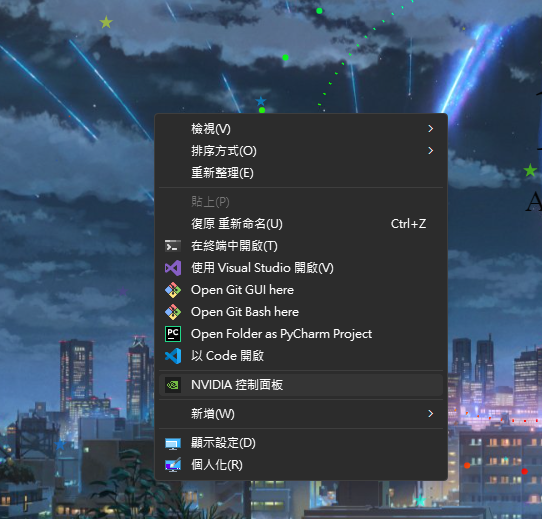
- 系統資訊=> 點元素 (本人顯卡1070 版本CUDA 11.1.102)
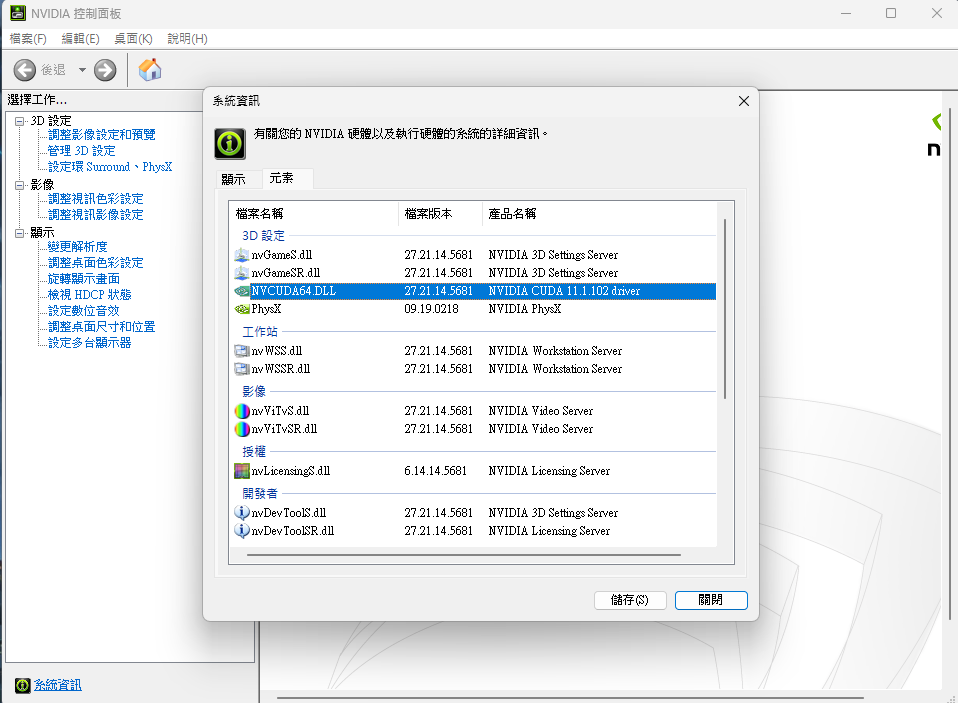
- 官網尋找自己的版本,不能下載超過自己的版本 (https://developer.nvidia.com/cuda-toolkit-archive) (本人下載版本11.1.1)
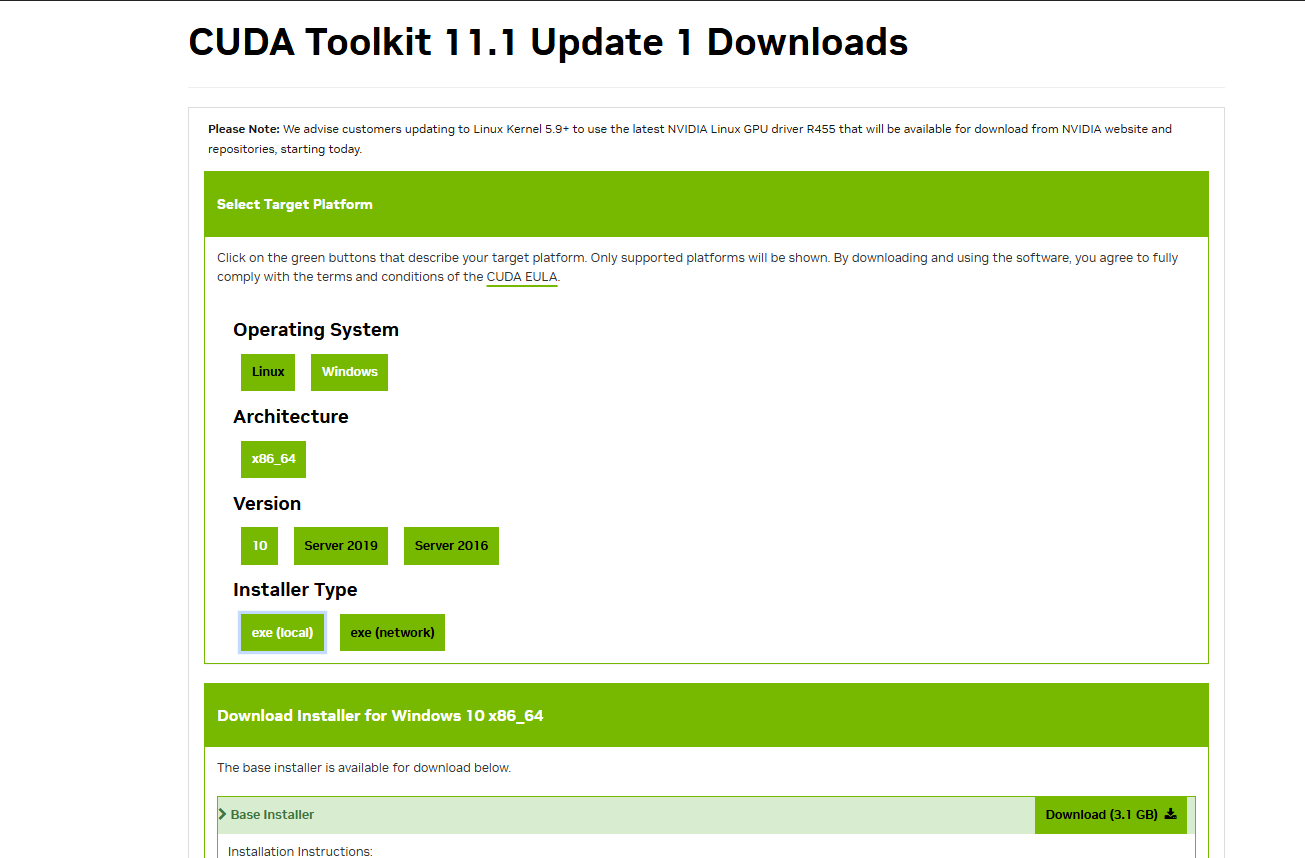
-
下載CUDNN,選擇自己CUDA的版本可以的 (https://developer.nvidia.com/rdp/cudnn-archive) (本人下載版本8.9.6.50 CUDA 11 )
-
將CUDNN 解壓縮複製 三個資料 bin,include,lib
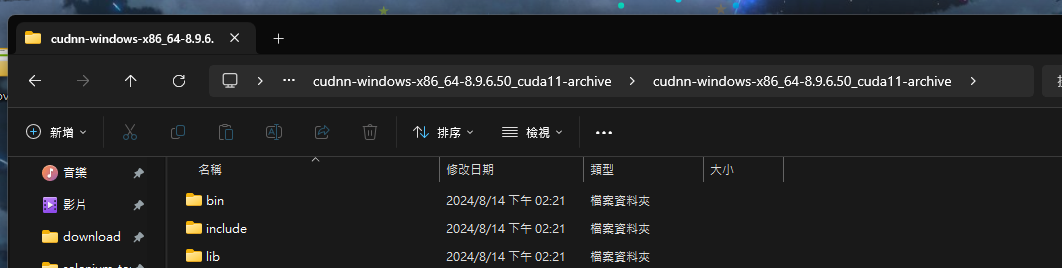
- 將CUDNN 複製的檔放到CUDA 只接貼上取代就好 (本人CUDA位置 C:\Program Files\NVIDIA GPU Computing Toolkit\CUDA\v11.1)
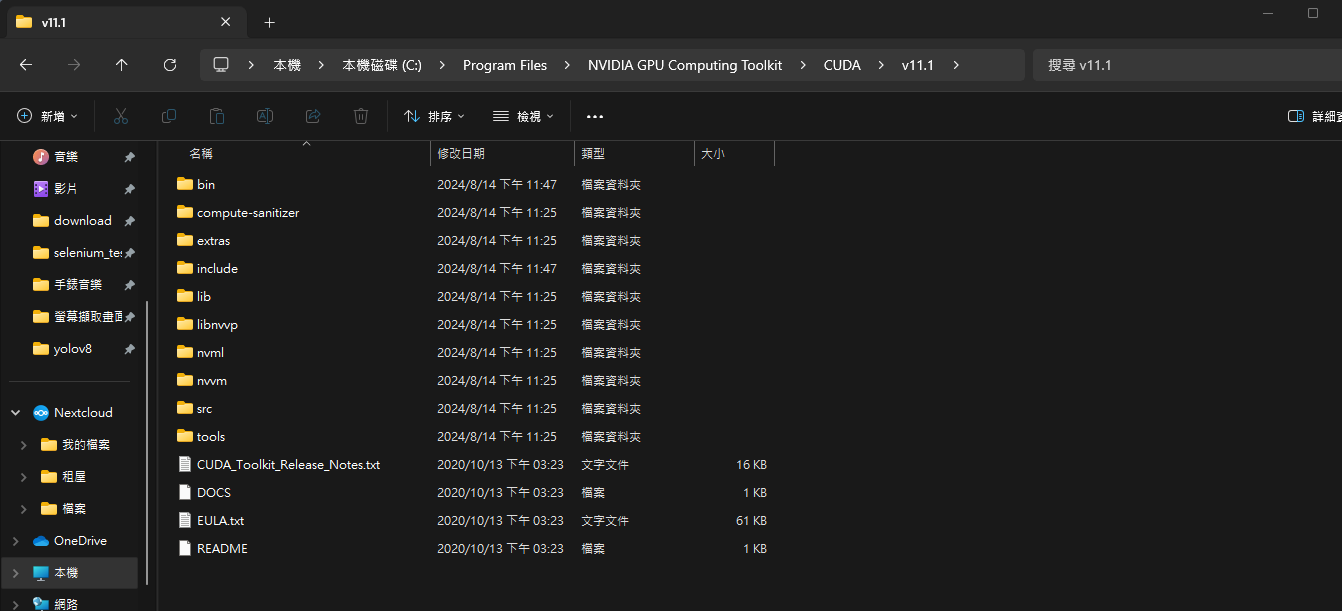
- 安裝好後 打開cmd 確認安裝完畢 nvcc -V

安裝Python 以及 Anaconda 和 Pycharm
- Python 官網(https://www.python.org/downloads/)
- Anaconda 官網(https://www.anaconda.com/download)
- Pycharm 官網 (https://www.jetbrains.com/pycharm)
- Anaconda與 Pycharm 都要先註冊好
Pycharm 與YoloV8 與 YoloV11 以及安裝Pytorch
因YoloV8 跟 YoloV11 前半段安裝都是相同的,只有安裝模型時的不同
- 利用Anaconda 方式選擇Python 3.10版
- Pycharm 的Cmd Terminal 前面要顯示你剛剛命名的虛擬機 本人是(yoloV8) (這步驟很重要,用好才可安裝Pytorch)

- 接著安裝Pytorch 官網(https://pytorch.org/)
- 選擇好版本複製,記得pip3去掉3 留pip (本人 pip install torch torchvision torchaudio --index-url https://download.pytorch.org/whl/cu118)

- 將複製好的貼上Pycharm安裝
- 安裝好打pip list 顯示

- 確定安裝好後 接著安裝
pip install ultralytics
- 測試並安裝模型 (下載n模型或s模型都可以,本人都用s模型)
YoloV8
yolo predict model=yolov8n.pt source='https://ultralytics.com/images/bus.jpg'
YoloV11
yolo predict model=yolo11n.pt source='https://ultralytics.com/images/bus.jpg'py
yolo predict model=yolo11s.pt source='https://ultralytics.com/images/bus.jpg'py
- 安裝標記
pip install labelimg
- 執行
labelimg
講解模型
主要以 n, s, m, l, 和 x 表示

基本上都用n 跟 s 就好 (本人都用s,準度很高,顯卡(1070)輕鬆跑)